Ошибка при запуске приложения 0xc0000102 – одна из серии подобных сбоев, пусть не самая популярная, но тысячи пользователей ежемесячно ее видят. Они пытаются открыть какую-то программу, но вместо ожидаемого результата, высвечивается ошибка. Чаще поломка появляется при запуске Chrome, Adobe Reader, BS Player и др. Мы рассмотрим все способы решения проблемы в Windows 10, 11.
Почему появляется ошибка 0xc0000102?
Чаще всего сбой носит серьезную форму и связан с повреждением каких-то важных данных системы или программы. Вот, что его может спровоцировать:
- повреждение файлов пользователя;
- несовместимость с версией операционной системы;
- сбой в файлах реестра, связанный с установкой неправильных значений;
- нарушение файлов подсистемы;
- неисправность данных BCD;
- запрет на запуск MMC-приложений (системных).
Как исправить ошибку 0xc0000102?
Предлагаем первично рассмотреть более простые и при этом действенные способы. Если они уже не сработают, тогда займемся настройкой и восстановлением системы. Сперва стоит попробовать:
حل مشكلة رسالة الخطأ 0xc0000102
- Создать новый профиль. Повреждение файлов профиля или его полномочий может провоцировать ошибку. Создание нового аккаунта должно помочь. Чтобы это сделать, нужно нажать Win + I, перейти в «Учетные записи» и на вкладке «Семья и другие люди» нажать «Добавить пользователя для этого компьютера». Осталось только выйти из системы, войти с другого профиля и проверить, помогло ли это решение.
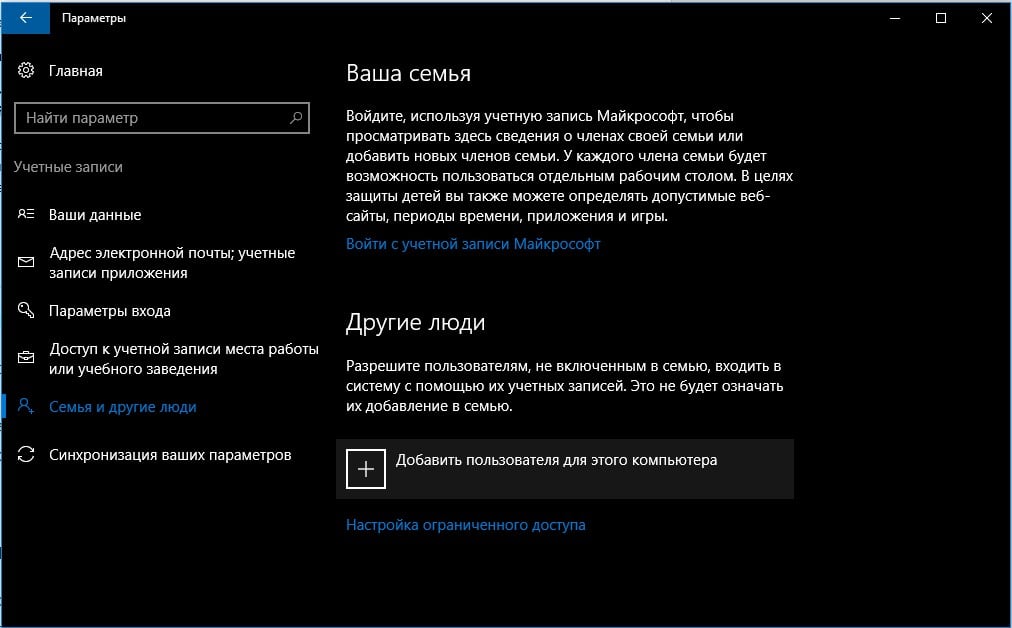
- Запустить программу в режиме совместимости. Если проблема возникает при открытии старой игры или приложения, стоит попробовать запустить ее в совместимости с Windows 7, XP. Действие дает неплохие шансы на исправление проблемы. Это можно сделать в свойствах ярлыка программы на вкладке «Совместимость».
- Выполнить чистую загрузку системы. Можно использовать безопасный режим или выключить все программы и службы (все необходимое доступно в меню msconfig.exe – вводится в строку Выполнить). На вкладке «Загрузка» можно выбрать «Безопасный режим» или в разделе «Службы» – выключить все, а затем – в «Автозапуске». Если программа заработает, значит проблема в конфликте с другими приложениями, нужно их по очереди включать и смотреть на результат.
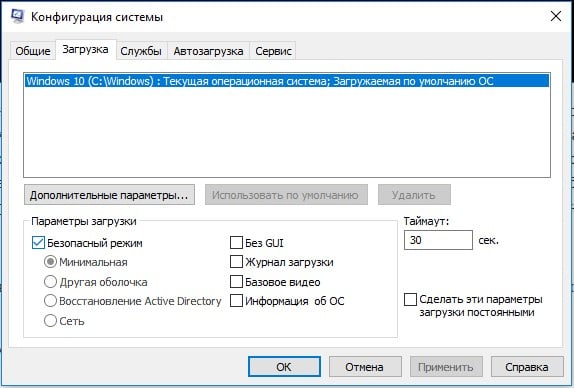
В более сложных случаях ошибка при запуске приложения 0xc0000102 в Windows 10, 11 появляется при повреждении системных данных. Их восстановление немного сложнее, поэтому будет рассмотрено отдельно.
Способ 1: автоматическое восстановление Windows
Главное условие реализации этого действия – наличие установочного диска или флешки. Все остальное – дело техники.
Инструкция для Windows 10:
- Выключить компьютер, запустить его и перейти в Boot Menu. Подсказка будет отображаться снизу (обычно это F9, но может быть и другая кнопка).
- Выбрать накопитель с установочным дистрибутивом операционной системы, подключенный к ПК.
- После запуска в окне Windows нажимаем снизу «Восстановление системы».
- В разделе «Устранение неполадок» перейти на вкладку «Дополнительные параметры» и выбрать «Автоматическое восстановление».
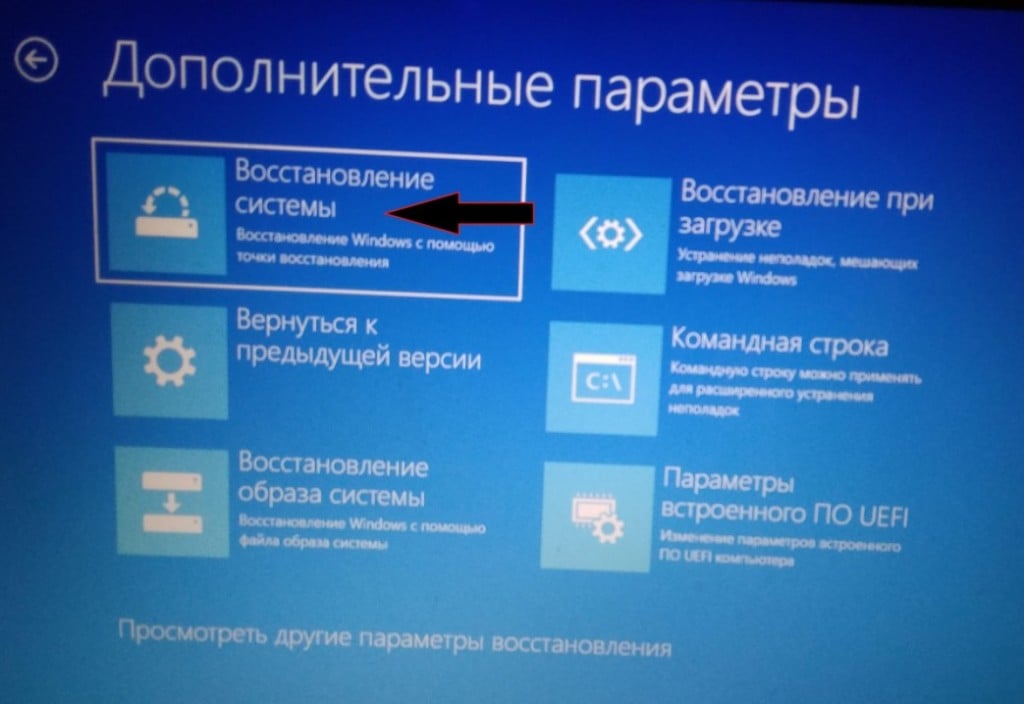
Ошибка 0xc0000102 WMvare Решено Что делать ответы в видео
Способ 2: восстановление загрузчика
Первая часть процедуры подобна предыдущей инструкции, нужно сделать все то же самое, но среди вариантов восстановления выбрать «Командная строка». В появившуюся консоль остается последовательно ввести команды, после каждой нажимая Enter:
bcdedit /export C:BCD_Backup
c:
cd boot
attrib bcd -s -h -r
ren c:bootbcd bcd.old
bootrec /RebuildBcd
После перезапуска системы стоит попробовать, помогло ли это.
Способ 3: разрешить запуск MMC-приложений
В этом поможет изменение всего одного параметра, который в активном положении пытается оповещать администратора о том, что кто-то пытается запустить системное приложение. После выключения настройки, приложения будут открываться без проблем.
Что нужно делать:
- Нажать комбинацию Win + R, вставить secpol.msc и нажать Enter.
- В блоке «Локальные политики» в разделе «Параметры безопасности» нужно найти «Контроль учетных записей: все администраторы работают в режиме одобрения администратором».
- Выключить эту опцию и перезагрузить систему.
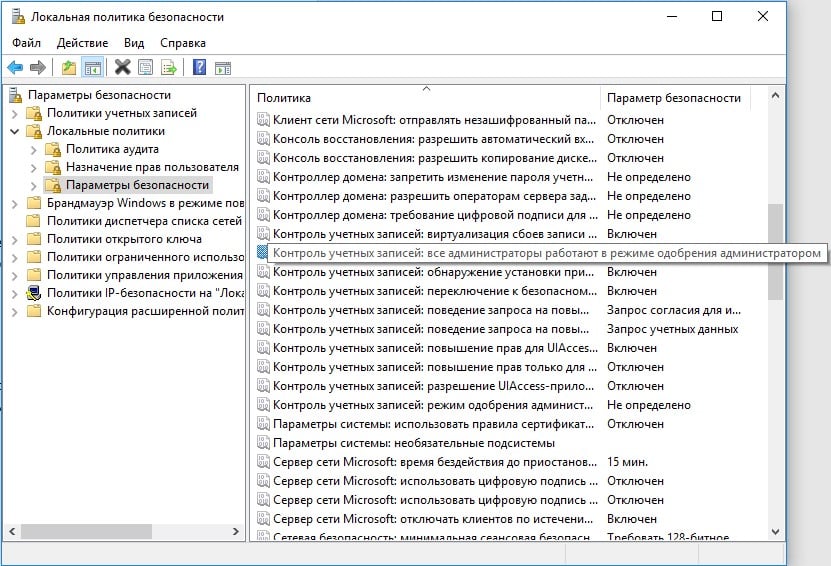
Теперь вы знаете о всех способах, позволяющих исправить ошибку с кодом 0xc0000102 в Windows 10, 11. После одного из действий, запуск программ должен проходить без проблем.
Источник: gamesqa.ru
Stop-ошибка Windows 0xC0000102 файл состояния поврежден
В этой статье описаны действия по устранению проблем, из-за которых операционная система Windows (ОС) сталкивается с stop-ошибкой 0xC0000102, которая препятствует загрузке виртуальной машины Azure.
Симптомы
При использовании диагностики загрузки для просмотра снимка экрана виртуальной машины на снимке экрана отображается сообщение об ошибке ос 0xC0000102 во время запуска.
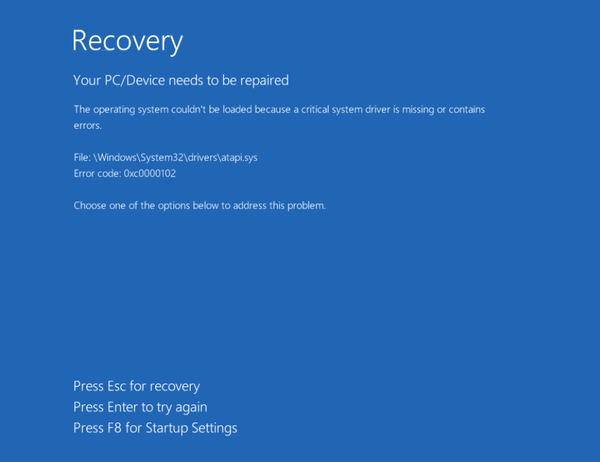
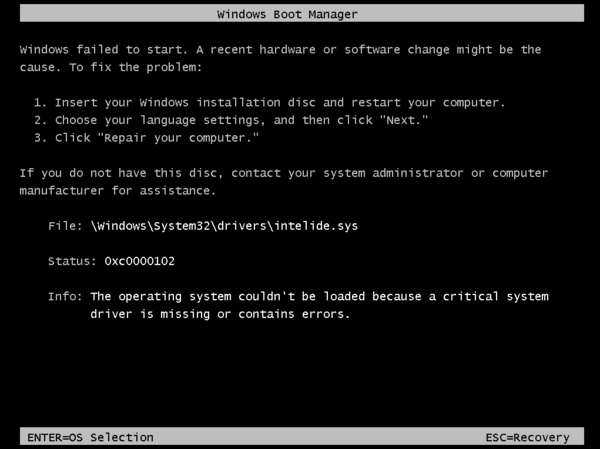
Причина
Ошибка 0xC0000102 — это STATUS_FILE_CORRUPT_ERROR, что означает, что поврежденный файл препятствует правильному запуску виртуальной машины. Существует две возможные причины этого кода ошибки:
- Файл, отображаемый в сообщении об ошибке, поврежден.
- Структура диска стала поврежденной и нечитаемой.
Решение
Если у вас есть недавняя резервная копия виртуальной машины, попробуйте восстановить ее из резервной копии , чтобы устранить проблему с загрузкой.
Чтобы устранить эту проблему, выполните следующие действия.
- Создание виртуальной машины восстановления и доступ к ней
- Восстановление или замена поврежденного файла
- Включение последовательной консоли и сбора дампов памяти
- Перестроение виртуальной машины
При возникновении этой ошибки гостевая ОС не работает. Вы будете устранять неполадки в автономном режиме, чтобы устранить эту проблему.
Шаг 1. Создание виртуальной машины для восстановления и доступ к ней
- Выполните шаги 1–3 из обзора процесса восстановления виртуальной машины, чтобы подготовить виртуальную машину.
- Используйте подключение к удаленному рабочему столу, подключитесь к виртуальной машине восстановления.
Шаг 2. Восстановление или замена поврежденного файла
- Восстановление поврежденного файла Откройте запрос CMD с повышенными привилегиями и запустите chkdsk на диске:
chkdsk : /F
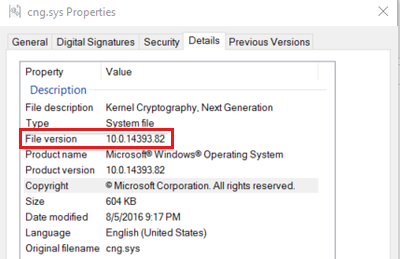
- Используйте диагностику загрузки, чтобы просмотреть снимок экрана виртуальной машины. Обратите внимание на файл, который отображается в ошибке.
- Чтобы заменить поврежденный двоичный файл, выполните следующие действия.
- Перейдите к расположению двоичного файла, отображаемого на снимке экрана.
- Обратите внимание на версию файла. (Щелкните правой кнопкой мыши свойства и выберите вкладку Сведения .)
- Переименуйте файл в . СТАРЫЙ. Например, файл, показанный на изображении выше, будет переименован с windowssystem32driverscng.sys на windowssystem32driverscng.sys.old.
dir > /s
copy >:WindowsWinSxS>> >:WindowsSystem32Drivers
Шаг 3. Включение последовательной консоли и сбора дампов памяти
Перед перестроением виртуальной машины рекомендуется включить сбор дампов памяти и последовательную консоль. Для этого выполните следующий скрипт:
- Откройте сеанс командной строки с повышенными привилегиями (запуск от имени администратора).
- Выведите список данных хранилища BCD и определите идентификатор загрузчика, который будет использоваться на следующем шаге.
- Для виртуальной машины поколения 1 введите следующую команду и запишите указанный идентификатор:
bcdedit /store :bootbcd /enum
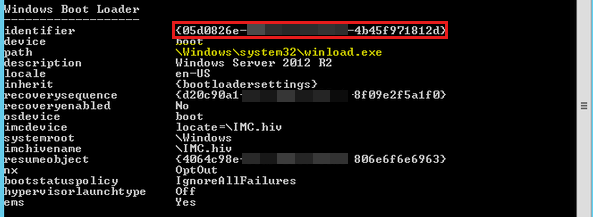
В команде замените буквой раздела на подключенном диске, который содержит загрузочную папку.
Для виртуальной машины 2-го поколения введите следующую команду и запишите указанный идентификатор:
BCDEDIT /store :EFIMicrosoftbootbcd /enum
- В команде замените буквой системного раздела EFI.
- Может быть полезно запустить консоль управления дисками, чтобы определить соответствующий системный раздел, помеченный как системный раздел EFI.
- Идентификатор может быть уникальным идентификатором GUID или начальной загрузкой по умолчанию.
BCDEDIT /store :bootbcd /ems > ON BCDEDIT /store :bootbcd /emssettings EMSPORT:1 EMSBAUDRATE:115200
- В команде замените буквой папки BCD.
- В команде замените идентификатором, найденным на предыдущем шаге.
- Если на диске ОС недостаточно места, необходимо изменить расположение, в котором будет создан файл дампа памяти. Вместо создания файла на диске ОС можно ссылаться на любой другой диск данных, подключенный к виртуальной машине с достаточным объемом свободного места. Чтобы изменить расположение, замените %SystemRoot% буквой диска (например , F:) диска данных в приведенных ниже командах.
- Введите приведенные ниже команды (рекомендуемая конфигурация дампа):
Загрузите Hive реестра с поврежденного диска ОС:
REG LOAD HKLMBROKENSYSTEM :windowssystem32configSYSTEM
Включить в ControlSet001:
REG ADD «HKLMBROKENSYSTEMControlSet001ControlCrashControl» /v CrashDumpEnabled /t REG_DWORD /d 1 /f REG ADD «HKLMBROKENSYSTEMControlSet001ControlCrashControl» /v DumpFile /t REG_EXPAND_SZ /d «%SystemRoot%MEMORY.DMP» /f REG ADD «HKLMBROKENSYSTEMControlSet001ControlCrashControl» /v NMICrashDump /t REG_DWORD /d 1 /f
Включите в ControlSet002:
REG ADD «HKLMBROKENSYSTEMControlSet002ControlCrashControl» /v CrashDumpEnabled /t REG_DWORD /d 1 /f REG ADD «HKLMBROKENSYSTEMControlSet002ControlCrashControl» /v DumpFile /t REG_EXPAND_SZ /d «%SystemRoot%MEMORY.DMP» /f REG ADD «HKLMBROKENSYSTEMControlSet002ControlCrashControl» /v NMICrashDump /t REG_DWORD /d 1 /f
Выгрузить неработающие диски ОС:
REG UNLOAD HKLMBROKENSYSTEM
Шаг 4. Перестроение виртуальной машины
Выполните шаг 5 команд восстановления виртуальной машины , чтобы перестроить виртуальную машину.
Свяжитесь с нами для получения помощи
Если у вас есть вопросы или вам нужна помощь, создайте запрос в службу поддержки или обратитесь за поддержкой сообщества Azure. Вы также можете отправить отзыв о продукте в службу поддержки сообщества Azure.
Обратная связь
Были ли сведения на этой странице полезными?
Источник: learn.microsoft.com
0xc0000102 windows 10 при запуске программ



04.02.2019
Это после обновы винды 10?
Next #3 Отправлено 08 сен 2018 — 08:32


TO4HO_3ABAII (08 Сен 2018 — 10:26) писал:
Для диагностирования Вашей проблемы сформируйте отчет программы WGCheck согласно инструкции и прикрепите сюда к сообщению через расширенную форму.


TO4HO_3ABAII #4 Отправлено 08 сен 2018 — 08:38


X_CaJIo_ypoHuJIu_X (08 сен 2018 — 08:31) писал:
Это после обновы винды 10?
TO4HO_3ABAII #5 Отправлено 08 сен 2018 — 08:43


Next (08 сен 2018 — 08:32) писал:
Для диагностирования Вашей проблемы сформируйте отчет программы WGCheck согласно инструкции и прикрепите сюда к сообщению через расширенную форму.
не могу проверить игру, так как ее нет на компе. установить тоже не могу
Next #6 Отправлено 08 сен 2018 — 08:47


TO4HO_3ABAII (08 Сен 2018 — 10:43) писал:
не могу проверить игру, так как ее нет на компе. установить тоже не могу
Полный скриншот с ошибкой прикрепите к сообщению и файл DxDiag.
На каком этапе возникает ошибка? Попробуйте запустить установщик с правами администратора.


TO4HO_3ABAII #7 Отправлено 08 сен 2018 — 08:56

Прикрепленные файлы
TO4HO_3ABAII #8 Отправлено 08 сен 2018 — 08:59

Прикрепленные изображения
anonym_z2fpbkMVkvbl #9 Отправлено 08 сен 2018 — 09:02


04.02.2019

TO4HO_3ABAII (08 Сен 2018 — 08:38) писал:
Попробуй сделать то, что советует сотрудник Майкрософта по схожей проблеме. Может быть это тебе поможет.
Для возможного решения, пожалуйста, в командную строку Администратора поочерёдно введите следующие команды проверок и исправлений и нажмите Enter :
1. Dism /Online /Cleanup-Image /CheckHealth
2. Dism /Online /Cleanup-Image /RestoreHealth
Next #10 Отправлено 08 сен 2018 — 09:14


TO4HO_3ABAII (08 сен 2018 — 10:59) писал:
Попробуйте данные советы. После перезагрузите ПК и проверьте запускается ли инсталлятор.

X_CaJIo_ypoHuJIu_X (08 Сен 2018 — 11:02) писал:
Попробуй сделать то, что советует сотрудник Майкрософта по схожей проблеме. Может быть это тебе поможет.
Для возможного решения, пожалуйста, в командную строку Администратора поочерёдно введите следующие команды проверок и исправлений и нажмите Enter :
1. Dism /Online /Cleanup-Image /CheckHealth
2. Dism /Online /Cleanup-Image /RestoreHealth


naHuka_B_ropoge #11 Отправлено 11 сен 2018 — 21:50


Next (08 Сен 2018 — 09:14) писал:
Попробуйте данные советы. После перезагрузите ПК и проверьте запускается ли инсталлятор.
Ответа не последовало.
Пожалуйста, подробно опишите в заявке, какая у вас проблема и что вы уже пытались делать для её решения и как именно. Можете сослаться на эту тему, как попытку помочь Вам и на форуме.
Прикрепите все необходимые файлы к заявке (отчет WGCheck и отчет о трассировке программой PingPlotter ( инструкция ) — если проблема сетевая (лаги, высокий пинг, «телепорты», задержки, проблемы с подключением к серверам и т.п.) ) при наличии предоставьте реплей или скриншот с отображением данной проблемы.
Создание новой или обновление старой заявки приводит к их объединению, в результате чего она смещается в конец очереди на рассмотрение.
Наберитесь терпения и подождите.
Вам непременно ответят.
Эм, а почему модерам правда глаза должна колоть? Это обычные непричастные к компании (почти все) волонтеры. Они просто чистят оффтоп по правилам.
Ошибка 0xc000012f и 0xc0000020 в Windows 10 — как исправить

При запуске отдельных игр или программ в Windows 10 вы можете получить сообщение об ошибке, в заголовке которой «Bad Image», а текст — Программа не предназначена для выполнения в Windows или содержит ошибку, в конце: состояние ошибки 0xc000012f или состояние ошибки 0xc0000020 — оба кода имеют одинаковую природу в данном случае.
В этой инструкции подробно о том, как исправить ошибку 0xc000012f или 0xc0000020 Bad Image при запуске приложений и игр в Windows 10, о причинах такой ошибки.
Способы решить проблему Bad Image 0xc000012f и 0xc0000020 при запуске программ и игр

В большинстве случаев причиной ошибок «Программа не предназначена для выполнения в Windows или содержит ошибку» с состоянием ошибки 0xc000012f и 0xc0000020 является повреждение или неверная версия библиотеки DLL, указанной в тесте ошибки. Такое может случаться в результате сбоев или установки или удаления других (не связанных с проблемной) программ, а иногда — как результат скачивания файлов DLL со сторонних сайтов для исправления других ошибок. Имя файла DLL, указанное в сообщении об ошибке Bad Image может нам помочь, разобраться в чем дело, например:

- Если фигурируют файлы с именами, начинающимися с msvcr, msvcp и некоторые другие, например — ucrtbase.dll, то проблема, по всей видимости, в библиотеках компонентов Microsoft Visual C++ Redistributable. Решение: исправить установку компонентов в «Программы и компоненты» (выбираем компонент, нажимаем «Изменить», затем — Исправить или Repair), либо удалить имеющиеся распространяемые компоненты Microsoft Visual C++, а затем заново скачать и установить библиотеки Microsoft Visual C++ Redistributable. Конкретный год С++ можно определить по имени файла и устанавливать только компоненты нужного года, желательно — и x86 и x64 (даже в Windows 10 x64 бывают нужны 32-бит библиотеки x86). Это, например, одна из частых причин такой ошибки при запуске Origin.
- Если библиотека, вызывающая ошибку, находится в папке DriverStore, то виной, вероятнее всего, драйвер какого-то устройства. По имени файла с помощью поиска можно найти, к какому драйверу относится эта DLL, после чего удалить драйвер и установить его вручную (скачав с официального сайта) заново. Чаще всего речь идет о драйвере видеокарты, особенно если ошибка возникает при запуске игр. Здесь может пригодиться: Как удалить драйвер видеокарты полностью.
То есть логика действий в общем случае такова:
- Определяем, частью чего является DLL, указанная в сообщении об ошибке. Для этого обычно достаточно использовать поиск в Интернете.
- Переустанавливаем этот компонент системы и проверяем, была ли решена проблема.
Есть одно распространенное исключение: если сообщение об ошибке содержит какую-то библиотеку, которая является частью игры или программы, а она в свою очередь не очень лицензионная, то причиной может оказаться ваш антивирус или встроенный защитник Windows 10.
В этом случае решением может стать следующий порядок действий: удаляем программу или игру, отключаем антивирус, заново устанавливаем программу с ошибкой, проверяем, работает ли она, если да — добавляем папку с игрой или программой в исключения антивируса или защитника Windows (как добавить программу в исключения Защитника Windows 10). В этом же сценарии, если ошибка не исчезает, иногда имеет смысл поискать другой источник загрузки этого же приложения — возможно, там, где вы его скачивали, файл содержит ошибки.
Дополнительные методы исправить ошибку
Если вышеописанное не помогло (на всякий случай, сообщите в комментариях, о какой DLL и при запуске какой программы возникает ошибка — возможно, я подскажу действия), попробуйте следующие варианты:
- В случае, если программа или игра работала исправно еще совсем недавно, проверьте: а есть ли точки восстановления Windows 10 на дату, когда проблема отсутствовала. Если есть — используйте их.
- Если сообщение об ошибке 0xc000012f или 0xc0000020 сообщает о какой-то системной DLL, попробуйте выполнить восстановление целостности системных файлов Windows 10.
- Попробуйте запустить программу в режиме совместимости с предыдущей версией Windows.
- Стоит проверить, хотя это и редкий случай, а появляется ли ошибка, если выполнить чистую загрузку Windows 10 — если нет, по всей видимости, запуску мешает какое-то стороннее ПО.
Также, если речь идет о старой версии какой-то программы, а в наличии есть более новые её варианты, попробуйте установить и испытать их.
Источник: onecomp.ru
